
Na een succesvolle installatie van Fedora 26, is het nodig om het systeem een helpende hand te bieden, aangezien de pakketten moeten constant worden bijgewerkt, evenals de kernel van de distro, daarom het is een noodzakelijke actie om de meest actuele pakketten te hebben.
Deze kleine gids is niet compleet, maar het gaat over het hebben van wat nodig is in termen van de meest gebruikte zonder meer het enige dat dat is Ik hoop dat deze gids voor u werkt en nuttig voor u is Dus Ik laat u een lijst achter met hoe u uw systeem moet configureren met de nodige pakketten voor dagelijks gebruik.
Fedora 26 Post installatie gids
Als je de installatie van Fedora hebt voltooid, moet je het systeem opnieuw opstarten zodat je door kunt gaan met het starten van het systeem op je computer, hier is het nodig dat je de terminal gebruikt om een van de stappen uit te voeren die ik hieronder zal beschrijven .
Pakket update
Het eerste dat u bij het maken van uw eerste start zal zijn om een terminal te openen en de repositorylijst en de pakketten bij te werken, we doen dit met het volgende commando:
sudo dnf -y update
Taal instellingen
In deze versie hebben we bij het uitvoeren van het installatieproces de ondersteuning van Anaconda die ondersteuning biedt voor veel talen, maar het is nog steeds nodig om enkele aanpassingen te maken zodat de ondersteuning ervoor compleet is, met de volgende opdrachten doen we het:
KDE
sudo dnf -y install kde-l10n-Spanish sudo dnf -y install system-config-language system-config-language
Gnome en anderen
sudo dnf -y install system-config-language system-config-language
Installeer de RPM Fusion-repository
Fedora heeft zijn eigen toepassingsrepositoryOok er zijn andere niet-officiële repositories die applicaties hebben die volgens de filosofie van het Fedora-team niet in de officiële kunnen worden opgenomen. Een van hen heet RPM Fuision om het aan het systeem toe te voegen, doen we het met het volgende commando:
sudo dnf -y install --nogpgcheck http://download1.rpmfusion.org/free/fedora/rpmfusion-free-release-$(rpm -E %fedora).noarch.rpm http://download1.rpmfusion.org/nonfree/fedora/rpmfusion-nonfree-release-$(rpm -E %fedora).noarch.rpm
Opgemerkt moet worden dat er na het install-commando twee streepjes zijn - gevolgd omdat sommige browsers dit als een lang streepje beschouwen.
Verenigde RPM's
Deze ook is een andere repository net als RPM Fusion met een aantal andere toepassingen in zichzelf.
sudo rpm –import https://raw.githubusercontent.com/UnitedRPMs/unitedrpms/master/URPMS-GPG-PUBLICKEY-Fedora-24
sudo dnf -y install https://github.com/UnitedRPMs/unitedrpms/releases/download/6/unitedrpms-$(rpm -E %fedora)-6.fc$(rpm -E %fedora).noarch.rpm
Multimedia codecs
Zoals opgemerkt binnen de Fedora filosofie is het niet toegestaan binnen het systeem om sommige applicaties op te nemen die in deze tijden onmisbaar zijn, evenals enkele gereedschappen, dit heeft ook invloed op codecs Dat is de reden waarom als u volledige ondersteuning voor hen nodig heeft, u ze kunt installeren met behulp van de RPM Fusion-repository, wij installeren de codecs met
sudo dnf install gstreamer1-plugins-base gstreamer1-plugins-good gstreamer1-plugins-ugly gstreamer1-plugins-bad-free gstreamer1-plugins-bad-freeworld gstreamer1-plugins-bad-free-extras ffmpeg
Voeg Flash-ondersteuning toe aan het systeem

Zoals de meesten van jullie zullen weten, hebben de meeste browsers, gezien de grote beveiligingsfouten die het de laatste tijd heeft geleden, ervoor gekozen om het uit hun ondersteuning te halen en ook omdat het al een verouderde technologie is, maar het wordt nog steeds gebruikt. u wilt het aan uw systeem toevoegen, alleen het volgende commando:
sudo dnf -y install freshplayerplugin
Flash Player-plug-in (NPAPI)
Voor Firefox is het noodzakelijk om dit pakket in United RPM's te gebruiken.
sudo dnf -y install flashplugin
Voeg Snap-ondersteuning toe in Fedora
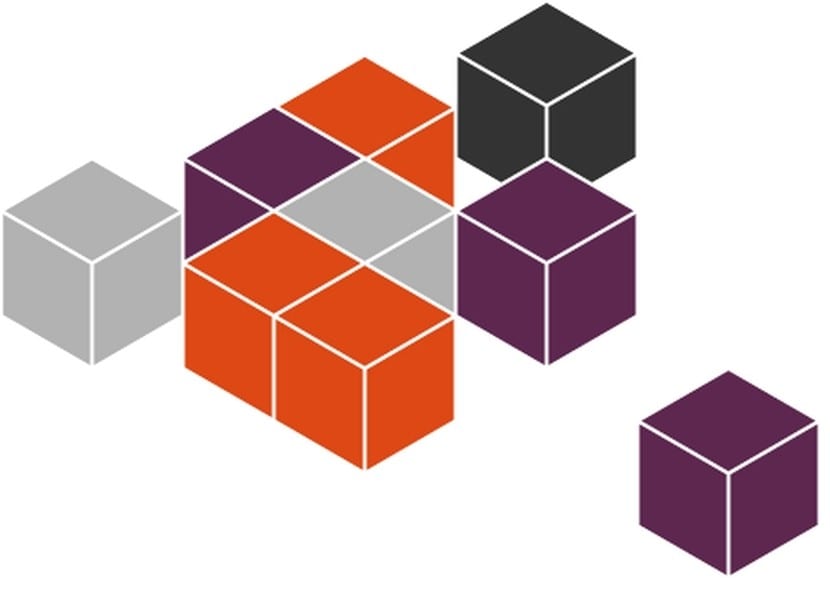
Snap-pakketten worden in een versneld tempo geaccepteerd omdat het binaire pakketten zijn die al hun afhankelijkheden bevatten, en daarom is het niet nodig om aan elke distributie te worden aangepast, waardoor het een universeel pakket voor elke distributie wordt.
Om de ondersteuning toe te voegen om dit type pakketten te kunnen installeren, is het volgende commando voldoende:
sudo dnf -y copr enable zyga/snapcore sudo dnf -y install snapd
Opgemerkt moet worden dat het noodzakelijk is om SElinux uit te schakelen voor het correct functioneren van Snap.
Voeg Flatpak-ondersteuning toe
Net als de Snap-pakketten komt Flatpak uit de hand van Gnome en Redhat en die ondersteuning groeit met grote sprongen, evenals het repertoire van applicaties die bijdragen aan dit nieuwe concept.
Om dit te doen met het volgende commando:
sudo dnf -y install flatpak
Unrar en p7zip
Je kunt de ondersteuning om gecomprimeerde pakketten te verwerken in de meest populaire bestandstypen op het web niet missen, Fedora heeft geen ondersteuning uit de eerste hand, hiervoor moeten we het zelf toevoegen, hier installeren we met het commando:
sudo dnf -y install unrar p7zip p7zip-plugins
Installeer Java op Fedora
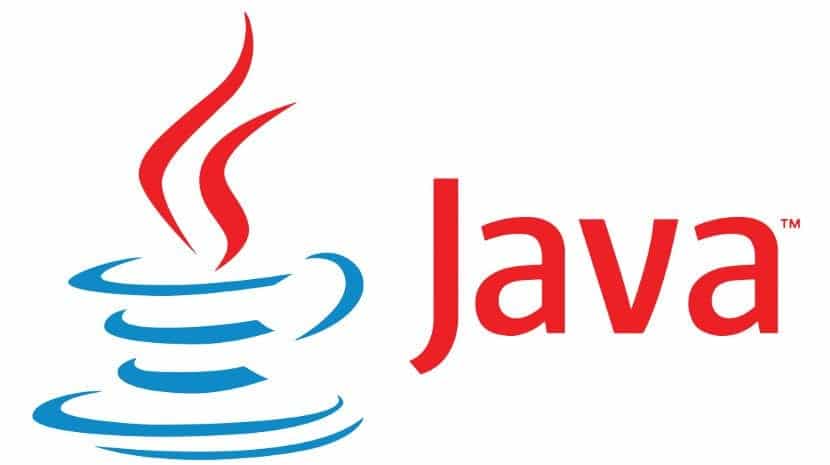
In dit geval hebben we twee opties, een die de gratis versie is en de andere die rechtstreeks van Oracle komt, beide zeer goede opties, ik laat je de installatieopdrachten voor beide over
Java Open JDK
sudo dnf -y install java
Java JRE Oracle (eigenaar)
32bits
wget -c -O jre-oraclejava.rpm http://javadl.oracle.com/webapps/download/AutoDL?BundleId=220302_d54c1d3a095b4ff2b6607d096fa80163 dnf -y install jre-oraclejava.rpm cd /usr/lib/mozilla/plugins/ ln -s /usr/java/latest/lib/i386/libnpjp2.so echo 'PATH=/usr/java/latest/bin:$PATH' >> /etc/profile.d/java.sh
64bits
wget -c -O jre-oraclejava.rpm http://javadl.oracle.com/webapps/download/AutoDL?BundleId=220304_d54c1d3a095b4ff2b6607d096fa80163 dnf -y install jre-oraclejava.rpm cd /usr/lib64/mozilla/plugins/ ln -s /usr/java/latest/lib/amd64/libnpjp2.so echo 'PATH=/usr/java/latest/bin:$PATH' >> /etc/profile.d/java.sh
Vanaf nu installeert u de applicaties van uw keuze, zoals multimediaspelers, kantoorsuites van uw keuze en enkele games om uw systeem aan te vullen.